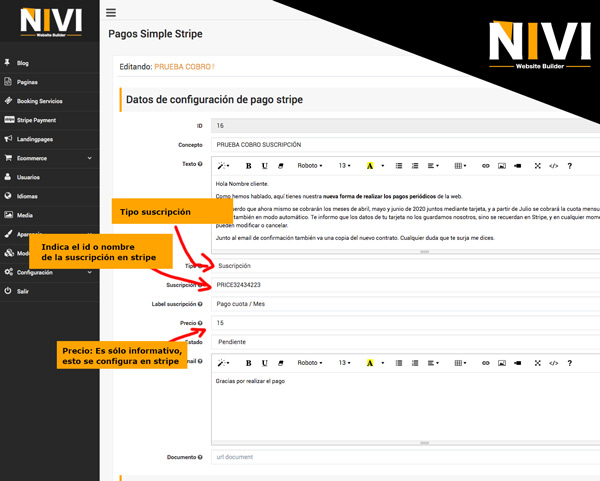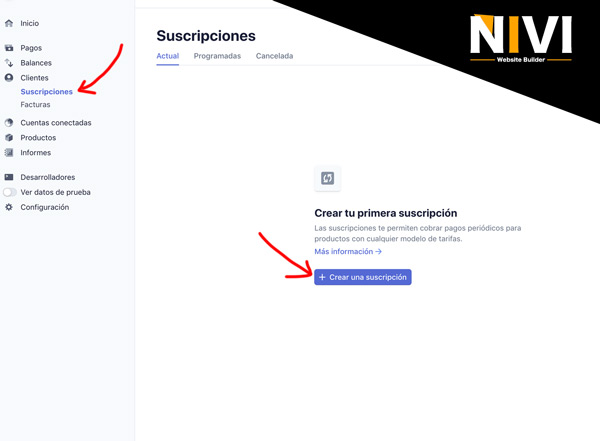Indice
- Crea una cuenta en stripe
- Instalación de módulo de pago
- Configurar el módulo stripe payment
- Creando formulario de cobro (Tipo pago único)
- Creando formulario de suscripción (Tipo pago recurrente)
Stripe Payments te permite aceptar pagos y sucripciones con tarjeta de crédito a través de pasarela de pago de Stripe en tu sitio web fácilmente. Crea pagos personalizados y genera una web para realizar el cobro o suscripción.
Seguro que alguna vez has necesitado hacer un cobro a un cliente y no lo has tenido fácil cómo hacerlo. Este módulo te permite crear un formulario de cobro con un mensaje personalizado y hacer el cobro con tarjeta de crédito. Tan solo debes de instalar el modulo desde el panel de niviweb.
Explicamos paso a paso cómo se instala y como se configura.
Lo primero de debes de hacer es crear una cuenta en stripe.com, introduce tus datos y completa el registro verificando el email. Luego te pedirá que introduzca el numero de cuenta del banco. Stripe confirmará que la cuenta pertenece al usuario registrado o creado, ellos ingresará y retirará una cantidad de centimos. Una vez verificado que la cuenta pertenece al usuario podrá realizar cobros y pagos.
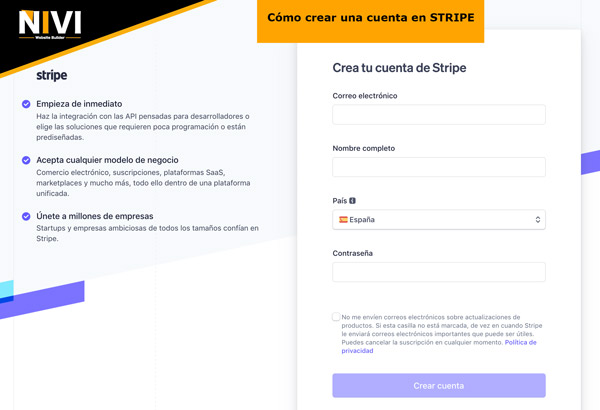
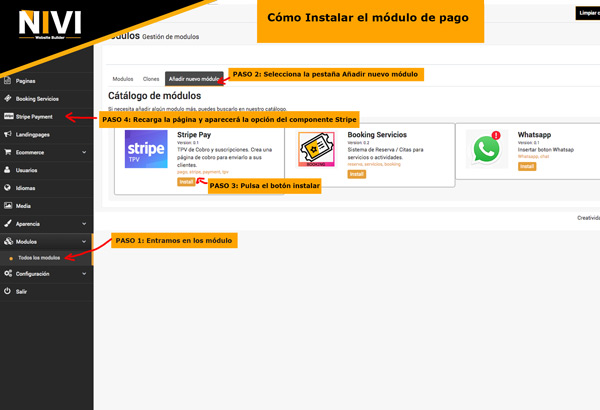
Antes de comenzar a crear formulario de cobro deberemos de tener configurado bien los datos de stripe. Sigue esto pasos para configurarlo:
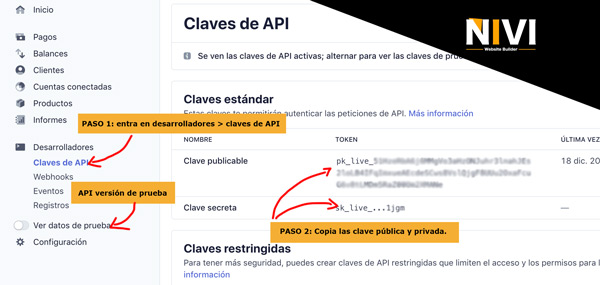
Paso 3: Pega las claves Api, tanto la publica como la secreta
Paso 4: Configura los mensajes de gracias, colores, css... Luego darle al botón guardar.
Paso 5: Selecciona la pestaña de pagos y suscripciones para continuar.
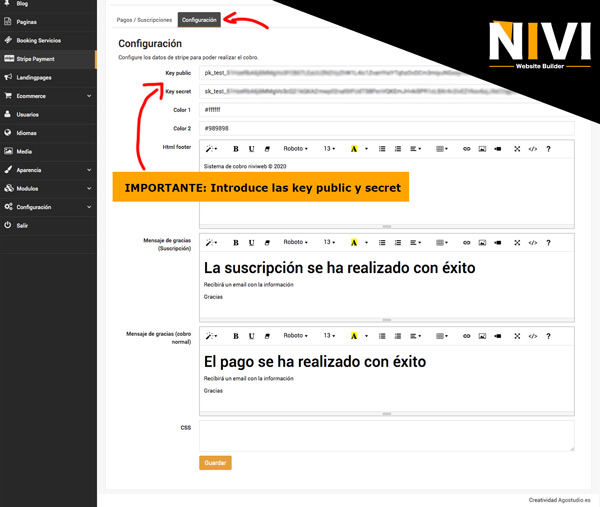
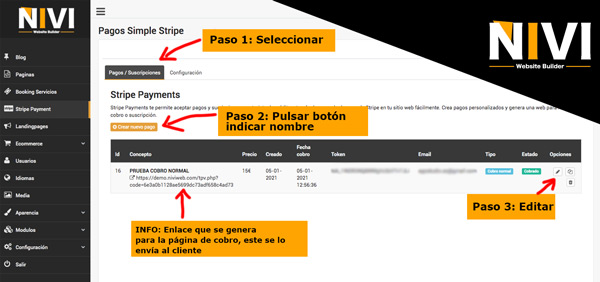
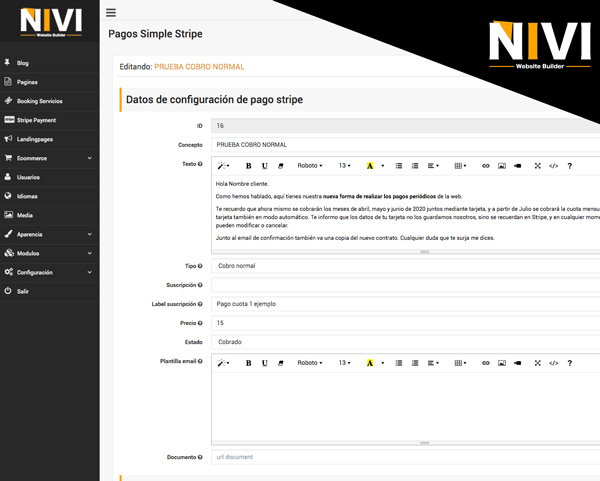
Los pasos son iguales que en la versión de cobro normal, sólo hay que cambiar el tipo a suscripción y en el campo suscripción deberá de indicar el id o nombre de la suscripción que se ha creado en el panel de stripe.com.